2020 PEUGEOT 5008 navigation
[x] Cancel search: navigationPage 252 of 308
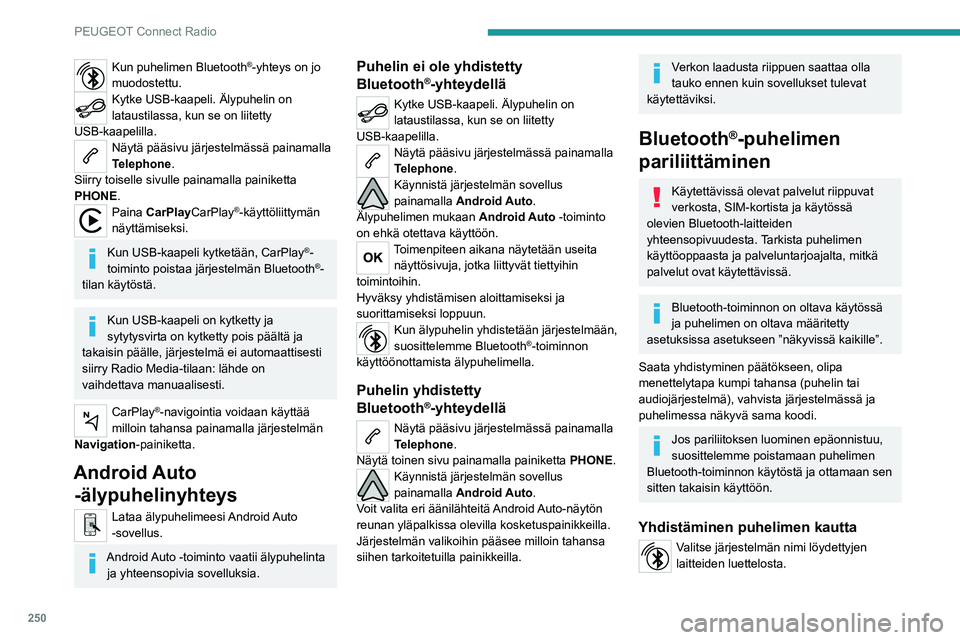
250
PEUGEOT Connect Radio
Kun puhelimen Bluetooth®-yhteys on jo
muodostettu.
Kytke USB-kaapeli. Älypuhelin on
lataustilassa, kun se on liitetty
USB-kaapelilla.
Näytä pääsivu järjestelmässä painamalla
Telephone.
Siirry toiselle sivulle painamalla painiketta
PHONE.
Paina CarPlayCarPlay®-käyttöliittymän
näyttämiseksi.
Kun USB-kaapeli kytketään, CarPlay®-
toiminto poistaa järjestelmän Bluetooth®-
tilan käytöstä.
Kun USB-kaapeli on kytketty ja
sytytysvirta on kytketty pois päältä ja
takaisin päälle, järjestelmä ei automaattisesti
siirry Radio Media-tilaan: lähde on
vaihdettava manuaalisesti.
CarPlay®-navigointia voidaan käyttää
milloin tahansa painamalla järjestelmän
Navigation-painiketta.
Android Auto -älypuhelinyhteys
Lataa älypuhelimeesi Android Auto
-sovellus.
Android Auto -toiminto vaatii älypuhelinta
ja yhteensopivia sovelluksia.
Puhelin ei ole yhdistetty
Bluetooth®-yhteydellä
Kytke USB-kaapeli. Älypuhelin on
lataustilassa, kun se on liitetty
USB-kaapelilla.
Näytä pääsivu järjestelmässä painamalla
Telephone.
Käynnistä järjestelmän sovellus
painamalla Android Auto.
Älypuhelimen mukaan Android Auto -toiminto
on ehkä otettava käyttöön.
Toimenpiteen aikana näytetään useita näyttösivuja, jotka liittyvät tiettyihin
toimintoihin.
Hyväksy yhdistämisen aloittamiseksi ja
suorittamiseksi loppuun.
Kun älypuhelin yhdistetään järjestelmään,
suosittelemme Bluetooth®-toiminnon
käyttöönottamista älypuhelimella.
Puhelin yhdistetty
Bluetooth®-yhteydellä
Näytä pääsivu järjestelmässä painamalla
Telephone.
Näytä toinen sivu painamalla painiketta PHONE.
Käynnistä järjestelmän sovellus
painamalla Android Auto.
Voit valita eri äänilähteitä Android Auto-näytön
reunan yläpalkissa olevilla kosketuspainikkeilla.
Järjestelmän valikoihin pääsee milloin tahansa
siihen tarkoitetuilla painikkeilla.
Verkon laadusta riippuen saattaa olla
tauko ennen kuin sovellukset tulevat
käytettäviksi.
Bluetooth®-puhelimen
pariliittäminen
Käytettävissä olevat palvelut riippuvat
verkosta, SIM-kortista ja käytössä
olevien Bluetooth-laitteiden
yhteensopivuudesta. Tarkista puhelimen
käyttöoppaasta ja palveluntarjoajalta, mitkä
palvelut ovat käytettävissä.
Bluetooth-toiminnon on oltava käytössä
ja puhelimen on oltava määritetty
asetuksissa asetukseen ”näkyvissä kaikille”.
Saata yhdistyminen päätökseen, olipa
menettelytapa kumpi tahansa (puhelin tai
audiojärjestelmä), vahvista järjestelmässä ja
puhelimessa näkyvä sama koodi.
Jos pariliitoksen luominen epäonnistuu,
suosittelemme poistamaan puhelimen
Bluetooth-toiminnon käytöstä ja ottamaan sen
sitten takaisin käyttöön.
Yhdistäminen puhelimen kautta
Valitse järjestelmän nimi löydettyjen
laitteiden luettelosta.
Page 262 of 308
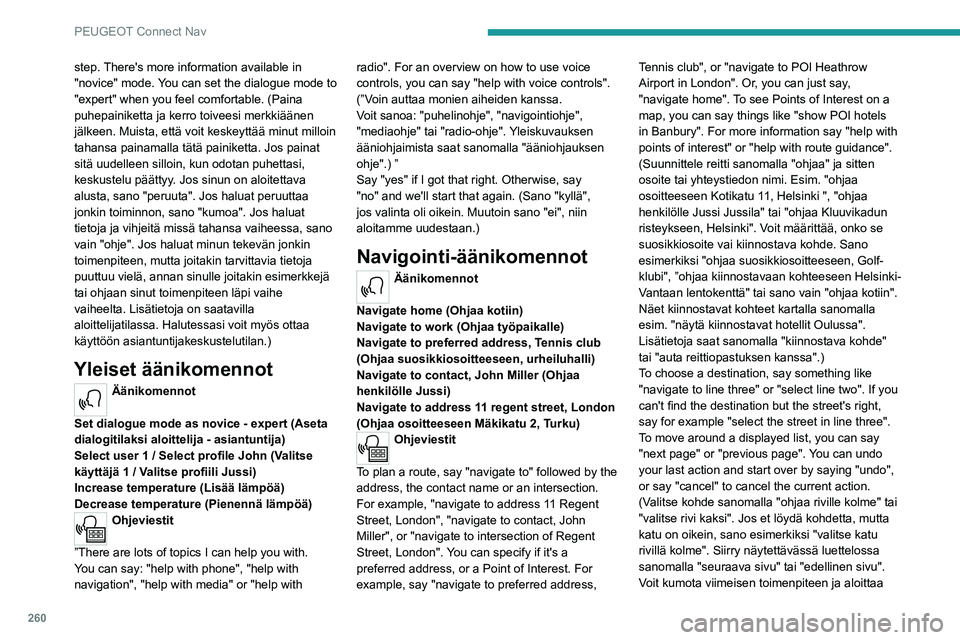
260
PEUGEOT Connect Nav
step. There's more information available in "novice" mode.
You can set the dialogue mode to
"expert" when you feel comfortable. (Paina
puhepainiketta ja kerro toiveesi merkkiäänen
jälkeen. Muista, että voit keskeyttää minut milloin
tahansa painamalla tätä painiketta. Jos painat
sitä uudelleen silloin, kun odotan puhettasi,
keskustelu päättyy. Jos sinun on aloitettava
alusta, sano "peruuta". Jos haluat peruuttaa
jonkin toiminnon, sano "kumoa". Jos haluat
tietoja ja vihjeitä missä tahansa vaiheessa, sano
vain "ohje". Jos haluat minun tekevän jonkin
toimenpiteen, mutta joitakin tarvittavia tietoja
puuttuu vielä, annan sinulle joitakin esimerkkejä
tai ohjaan sinut toimenpiteen läpi vaihe
vaiheelta. Lisätietoja on saatavilla
aloittelijatilassa. Halutessasi voit myös ottaa
käyttöön asiantuntijakeskustelutilan.)
Yleiset äänikomennot
Äänikomennot
Set dialogue mode as novice - expert (Aseta
dialogitilaksi aloittelija - asiantuntija)
Select user 1 / Select profile John (Valitse
käyttäjä 1 / Valitse profiili Jussi)
Increase temperature (Lisää lämpöä)
Decrease temperature (Pienennä lämpöä)
Ohjeviestit
”There are lots of topics I can help you with.
You can say: "help with phone", "help with
navigation", "help with media" or "help with radio". For an overview on how to use voice
controls, you can say "help with voice controls".
(”Voin auttaa monien aiheiden kanssa.
Voit sanoa: "puhelinohje", "navigointiohje",
"mediaohje" tai "radio-ohje". Yleiskuvauksen
ääniohjaimista saat sanomalla "ääniohjauksen
ohje".) ”
Say "yes" if I got that right. Otherwise, say
"no"
and we'll start that again. (Sano "kyllä",
jos valinta oli oikein. Muutoin sano "ei", niin
aloitamme uudestaan.)
Navigointi-äänikomennot
Äänikomennot
Navigate home (Ohjaa kotiin)
Navigate to work (Ohjaa työpaikalle)
Navigate to preferred address, Tennis club
(Ohjaa suosikkiosoitteeseen, urheiluhalli)
Navigate to contact, John Miller (Ohjaa
henkilölle Jussi)
Navigate to address 11 regent street, London
(Ohjaa osoitteeseen Mäkikatu 2, Turku)
Ohjeviestit
To plan a route, say "navigate to" followed by the
address, the contact name or an intersection.
For example, "navigate to address 11 Regent
Street, London", "navigate to contact, John
Miller", or "navigate to intersection of Regent
Street,
London".
Y
ou can specify if it's a
preferred address, or a Point of Interest. For
example, say "navigate to preferred address, T
ennis club", or "navigate to POI Heathrow
Airport in London". Or, you can just say,
"navigate home". To see Points of Interest on a
map, you can say things like "show POI hotels
in Banbury". For more information say "help with
points of interest" or "help with route guidance".
(Suunnittele reitti sanomalla "ohjaa" ja sitten
osoite tai yhteystiedon nimi. Esim. "ohjaa
osoitteeseen Kotikatu 11, Helsinki ", "ohjaa
henkilölle Jussi Jussila" tai "ohjaa Kluuvikadun
risteykseen, Helsinki". Voit määrittää, onko se
suosikkiosoite vai kiinnostava kohde. Sano
esimerkiksi "ohjaa suosikkiosoitteeseen, Golf-
klubi", ”ohjaa kiinnostavaan kohteeseen Helsinki-
Vantaan lentokenttä" tai sano vain "ohjaa kotiin".
Näet kiinnostavat kohteet kartalla sanomalla
esim. "näytä kiinnostavat hotellit Oulussa".
Lisätietoja saat sanomalla "kiinnostava kohde"
tai "auta reittiopastuksen kanssa".)
To choose a destination, say something like
"navigate to line three" or "select line two". If you
can't find the destination but the street's right,
say for example "select the street in line three".
T
o move around a displayed list, you can say
"next page" or "previous page". You can undo
your last action and start over by saying "undo",
or say "cancel" to cancel the current action.
(Valitse kohde sanomalla "ohjaa riville kolme" tai
"valitse rivi kaksi". Jos et löydä kohdetta, mutta
katu on oikein, sano esimerkiksi "valitse katu
rivillä kolme". Siirry näytettävässä luettelossa
sanomalla "seuraava sivu" tai "edellinen sivu".
Voit kumota viimeisen toimenpiteen ja aloittaa
Page 263 of 308
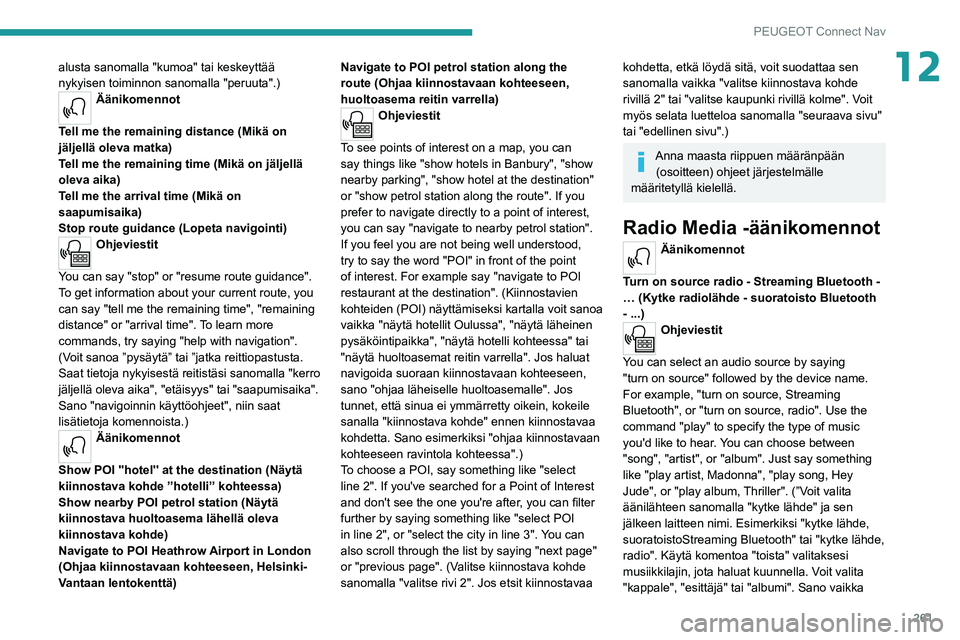
261
PEUGEOT Connect Nav
12alusta sanomalla "kumoa" tai keskeyttää
nykyisen toiminnon sanomalla "peruuta".)
Äänikomennot
Tell me the remaining distance (Mikä on
jäljellä oleva matka)
Tell me the remaining time (Mikä on jäljellä
oleva aika)
Tell me the arrival time (Mikä on
saapumisaika)
Stop route guidance (Lopeta navigointi)
Ohjeviestit
You can say "stop" or "resume route guidance".
To get information about your current route, you
can say "tell me the remaining time", "remaining
distance" or "arrival time". To learn more
commands, try saying "help with navigation".
(Voit sanoa ”pysäytä” tai ”jatka reittiopastusta.
Saat tietoja nykyisestä reitistäsi sanomalla "kerro
jäljellä oleva aika", "etäisyys" tai "saapumisaika".
Sano "navigoinnin käyttöohjeet", niin saat
lisätietoja komennoista.)
Äänikomennot
Show POI ''hotel'' at the destination (Näytä
kiinnostava kohde ”hotelli” kohteessa)
Show nearby POI petrol station (Näytä
kiinnostava huoltoasema lähellä oleva
kiinnostava kohde)
Navigate to POI Heathrow Airport in London
(Ohjaa kiinnostavaan kohteeseen, Helsinki-
Vantaan lentokenttä) Navigate to POI petrol station along the
route (Ohjaa kiinnostavaan kohteeseen,
huoltoasema reitin varrella)
Ohjeviestit
To see points of interest on a map, you can
say things like "show hotels in Banbury", "show
nearby parking", "show hotel at the destination"
or "show petrol station along the route". If you
prefer to navigate directly to a point of interest,
you can say "navigate to nearby petrol station".
If you feel you are not being well understood,
try to say the word "POI" in front of the point
of interest. For example say "navigate to POI
restaurant at the destination". (Kiinnostavien
kohteiden (POI) näyttämiseksi kartalla voit sanoa
vaikka "näytä hotellit Oulussa", "näytä läheinen
pysäköintipaikka", "näytä hotelli kohteessa" tai
"näytä huoltoasemat reitin varrella". Jos haluat
navigoida suoraan kiinnostavaan kohteeseen,
sano "ohjaa läheiselle huoltoasemalle". Jos
tunnet, että sinua ei ymmärretty oikein, kokeile
sanalla "kiinnostava kohde" ennen kiinnostavaa
kohdetta. Sano esimerkiksi "ohjaa kiinnostavaan
kohteeseen ravintola kohteessa".)
To choose a POI, say something like "select
line
2".
If you've searched for a Point of Interest
and
don't see the one you're after, you can filter
further by saying something like "select POI
in line 2", or "select the city in line 3".
You can
also scroll through the list by saying "next page"
or "previous page". (Valitse kiinnostava kohde
sanomalla "valitse rivi 2". Jos etsit kiinnostavaa
kohdetta, etkä löydä sitä, voit suodattaa sen
sanomalla vaikka "valitse kiinnostava kohde
rivillä 2" tai "valitse kaupunki rivillä kolme". Voit
myös selata luetteloa sanomalla "seuraava sivu"
tai "edellinen sivu".)
Anna maasta riippuen määränpään (osoitteen) ohjeet järjestelmälle
määritetyllä kielellä.
Radio Media -äänikomennot
Äänikomennot
Turn on source radio - Streaming Bluetooth -
… (Kytke radiolähde - suoratoisto Bluetooth
- ...)
Ohjeviestit
You can select an audio source by saying
"turn on source" followed by the device name.
For example, "turn on source, Streaming
Bluetooth", or "turn on source, radio". Use the
command "play" to specify the type of music
you'd
like to hear.
Y
ou can choose between
"song", "artist", or "album". Just say something
like "play artist, Madonna", "play song, Hey
Jude", or "play album,
Thriller". (”Voit valita
äänilähteen sanomalla "kytke lähde" ja sen
jälkeen laitteen nimi. Esimerkiksi "kytke lähde,
suoratoistoStreaming Bluetooth" tai "kytke lähde,
radio". Käytä komentoa "toista" valitaksesi
musiikkilajin, jota haluat kuunnella. Voit valita
"kappale", "esittäjä" tai "albumi". Sano vaikka
Page 281 of 308
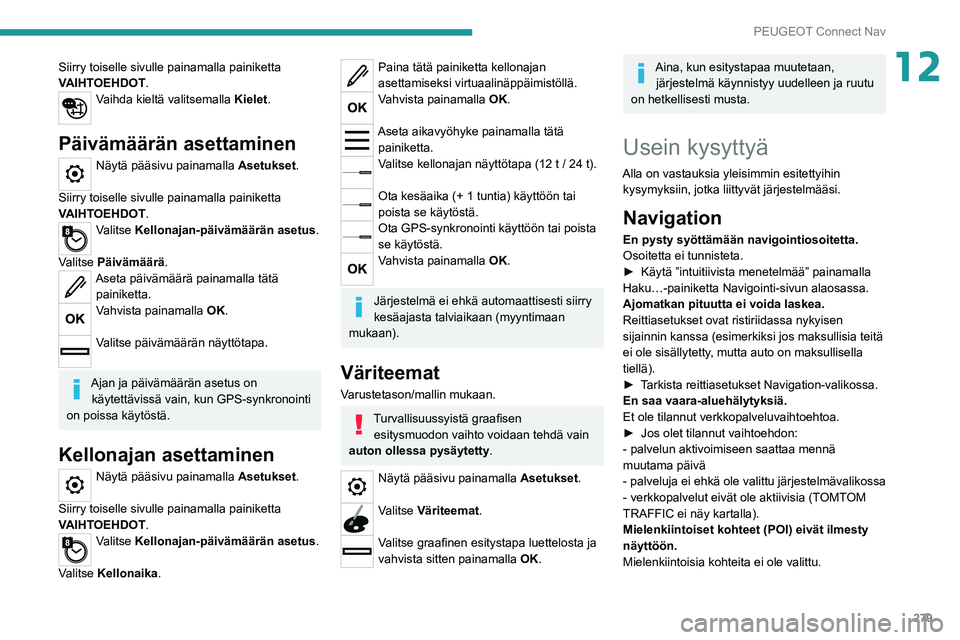
279
PEUGEOT Connect Nav
12Siirry toiselle sivulle painamalla painiketta
VAIHTOEHDOT.
Vaihda kieltä valitsemalla Kielet.
Päivämäärän asettaminen
Näytä pääsivu painamalla Asetukset.
Siirry toiselle sivulle painamalla painiketta
VAIHTOEHDOT.
Valitse Kellonajan-päivämäärän asetus .
Valitse Päivämäärä .
Aseta päivämäärä painamalla tätä
painiketta.
Vahvista painamalla OK.
Valitse päivämäärän näyttötapa.
Ajan ja päivämäärän asetus on käytettävissä vain, kun GPS-synkronointi
on poissa käytöstä.
Kellonajan asettaminen
Näytä pääsivu painamalla Asetukset .
Siirry toiselle sivulle painamalla painiketta
VAIHTOEHDOT.
Valitse Kellonajan-päivämäärän asetus .
Valitse Kellonaika.
Paina tätä painiketta kellonajan
asettamiseksi virtuaalinäppäimistöllä.
Vahvista painamalla OK.
Aseta aikavyöhyke painamalla tätä painiketta.
Valitse kellonajan näyttötapa (12 t / 24 t).
Ota kesäaika (+ 1 tuntia) käyttöön tai
poista se käytöstä.
Ota GPS-synkronointi käyttöön tai poista
se käytöstä.
Vahvista painamalla OK.
Järjestelmä ei ehkä automaattisesti siirry
kesäajasta talviaikaan (myyntimaan
mukaan).
Väriteemat
Varustetason/mallin mukaan.
Turvallisuussyistä graafisen esitysmuodon vaihto voidaan tehdä vain
auton ollessa pysäytetty
.
Näytä pääsivu painamalla Asetukset .
Valitse Väriteemat.
Valitse graafinen esitystapa luettelosta ja vahvista sitten painamalla OK
.
Aina, kun esitystapaa muutetaan, järjestelmä käynnistyy uudelleen ja ruutu
on hetkellisesti musta.
Usein kysyttyä
Alla on vastauksia yleisimmin esitettyihin kysymyksiin, jotka liittyvät järjestelmääsi.
Navigation
En pysty syöttämään navigointiosoitetta.
Osoitetta ei tunnisteta.
► Käytä
”intuitiivista menetelmää” painamalla
Haku…-painiketta Navigointi-sivun alaosassa.
Ajomatkan pituutta ei voida laskea.
Reittiasetukset ovat ristiriidassa nykyisen
sijainnin kanssa (esimerkiksi jos maksullisia teitä
ei ole sisällytetty
, mutta auto on maksullisella
tiellä).
► Tarkista
reittiasetukset Navigation-valikossa.
En saa vaara-aluehälytyksiä.
Et ole tilannut verkkopalveluvaihtoehtoa.
► Jos
olet tilannut vaihtoehdon:
- palvelun aktivoimiseen saattaa mennä
muutama päivä
- palveluja ei ehkä ole valittu järjestelmävalikossa
- verkkopalvelut eivät ole aktiivisia (TOMTOM
TRAFFIC ei näy kartalla).
Mielenkiintoiset kohteet (POI) eivät ilmesty
näyttöön.
Mielenkiintoisia kohteita ei ole valittu.
Page 282 of 308
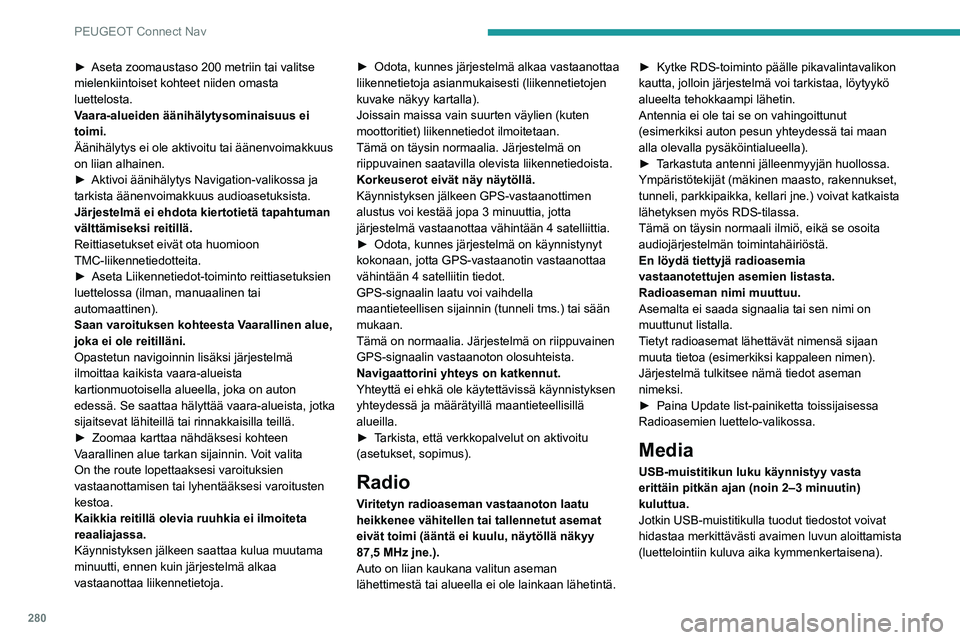
280
PEUGEOT Connect Nav
► Aseta zoomaustaso 200 metriin tai valitse mielenkiintoiset kohteet niiden omasta
luettelosta.
Vaara-alueiden äänihälytysominaisuus ei
toimi.
Äänihälytys ei ole aktivoitu tai äänenvoimakkuus
on liian alhainen.
► Aktivoi
äänihälytys Navigation-valikossa ja
tarkista äänenvoimakkuus audioasetuksista.
Järjestelmä ei ehdota kiertotietä tapahtuman
välttämiseksi reitillä.
Reittiasetukset eivät ota huomioon
TMC-liikennetiedotteita.
►
Aseta Liikennetiedot-toiminto reittiasetuksien
luettelossa (ilman, manuaalinen tai
automaattinen).
Saan varoituksen kohteesta V
aarallinen alue,
joka ei ole reitilläni.
Opastetun navigoinnin lisäksi järjestelmä
ilmoittaa kaikista vaara-alueista
kartionmuotoisella alueella, joka on auton
edessä. Se saattaa hälyttää vaara-alueista, jotka
sijaitsevat lähiteillä tai rinnakkaisilla teillä.
► Zoomaa
karttaa nähdäksesi kohteen
V
aarallinen alue tarkan sijainnin. Voit valita
On the route lopettaaksesi varoituksien
vastaanottamisen tai lyhentääksesi varoitusten
kestoa.
Kaikkia reitillä olevia ruuhkia ei ilmoiteta
reaaliajassa.
Käynnistyksen jälkeen saattaa kulua muutama
minuutti, ennen kuin järjestelmä alkaa
vastaanottaa liikennetietoja. ► Odota,
kunnes järjestelmä alkaa vastaanottaa liikennetietoja asianmukaisesti (liikennetietojen
kuvake näkyy kartalla).
Joissain maissa vain suurten väylien (kuten
moottoritiet) liikennetiedot ilmoitetaan.
Tämä on täysin normaalia. Järjestelmä on
riippuvainen saatavilla olevista liikennetiedoista.
Korkeuserot eivät näy näytöllä.
Käynnistyksen jälkeen GPS-vastaanottimen
alustus voi kestää jopa 3 minuuttia, jotta
järjestelmä vastaanottaa vähintään 4 satelliittia.
►
Odota, kunnes järjestelmä on käynnistynyt
kokonaan, jotta GPS-vastaanotin vastaanottaa
vähintään 4 satelliitin tiedot.
GPS-signaalin laatu voi vaihdella
maantieteellisen sijainnin (tunneli tms.) tai sään
mukaan.
Tämä on normaalia. Järjestelmä on riippuvainen
GPS-signaalin vastaanoton olosuhteista.
Navigaattorini yhteys on katkennut.
Yhteyttä ei ehkä ole käytettävissä käynnistyksen
yhteydessä ja määrätyillä maantieteellisillä
alueilla.
►
Tarkista, että verkkopalvelut on aktivoitu
(asetukset, sopimus).
Radio
Viritetyn radioaseman vastaanoton laatu
heikkenee vähitellen tai tallennetut asemat
eivät toimi (ääntä ei kuulu, näytöllä näkyy
87,5 MHz jne.).
Auto on liian kaukana valitun aseman
lähettimestä tai alueella ei ole lainkaan lähetintä. ► Kytke
RDS-toiminto päälle pikavalintavalikon
kautta, jolloin järjestelmä voi tarkistaa, löytyykö
alueelta tehokkaampi lähetin.
Antennia ei ole tai se on vahingoittunut
(esimerkiksi auton pesun yhteydessä tai maan
alla olevalla pysäköintialueella).
►
Tarkastuta antenni jälleenmyyjän huollossa.
Ympäristötekijät (mäkinen maasto, rakennukset,
tunneli, parkkipaikka, kellari jne.) voivat katkaista
lähetyksen myös RDS-tilassa.
Tämä on täysin normaali ilmiö, eikä se osoita
audiojärjestelmän toimintahäiriöstä.
En löydä tiettyjä radioasemia
vastaanotettujen asemien listasta.
Radioaseman nimi muuttuu.
Asemalta ei saada signaalia tai sen nimi on
muuttunut listalla.
Tietyt radioasemat lähettävät nimensä sijaan
muuta tietoa (esimerkiksi kappaleen nimen).
Järjestelmä tulkitsee nämä tiedot aseman
nimeksi.
► Paina Update list-painiketta toissijaisessa
Radioasemien luettelo-valikossa.
Media
USB-muistitikun luku käynnistyy vasta
erittäin pitkän ajan (noin 2–3 minuutin)
kuluttua.
Jotkin USB-muistitikulla tuodut tiedostot voivat
hidastaa merkittävästi avaimen luvun aloittamista
(luettelointiin kuluva aika kymmenkertaisena).